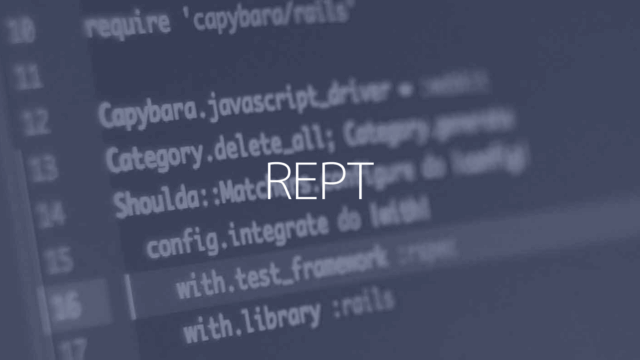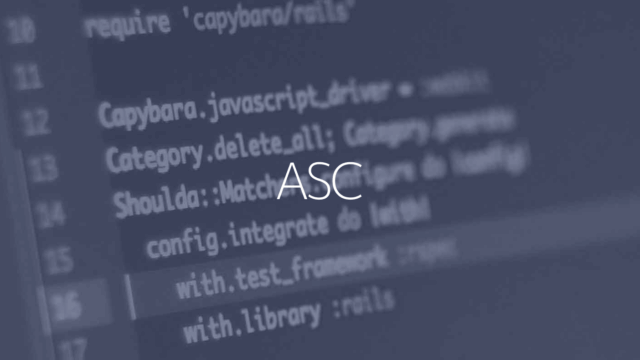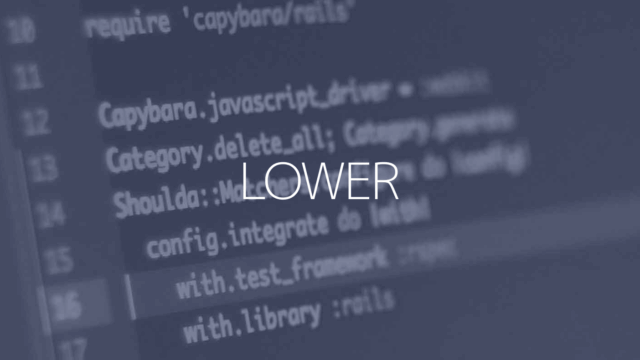Googleスプレッドシートでテキストやセルを分割する場合、主に下記の2つの方法があります。
- テキストを分割する機能(テキストを列に分割)を使う
- SPLIT関数を使う
頻繁に更新されてリアルタイムでデータを見たいときは、SPLIT関数が便利ですが、更新頻度が高くない時、1回限りの作業の場合は「テキストを列に分割」機能でテキストをセルに分割する方が便利です。
このページではSPLIT関数でテキストを分割する方法を説明します。
スプレッドシートのSPLIT関数の使い方
Sample
1つのセルに入っている氏名を名字と名前でセルを分ける
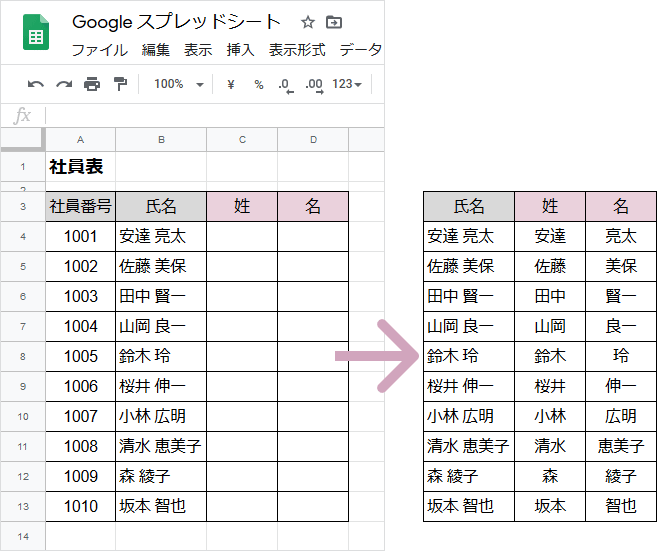
スペースでセルを分ける
名字と名前の間にあるスペースで別々のセルに分けるには以下のような数式を入力します。
分割後のテキストを表示させたいセルを選択し(今回はセルC4)、以下のような数式を入力します。
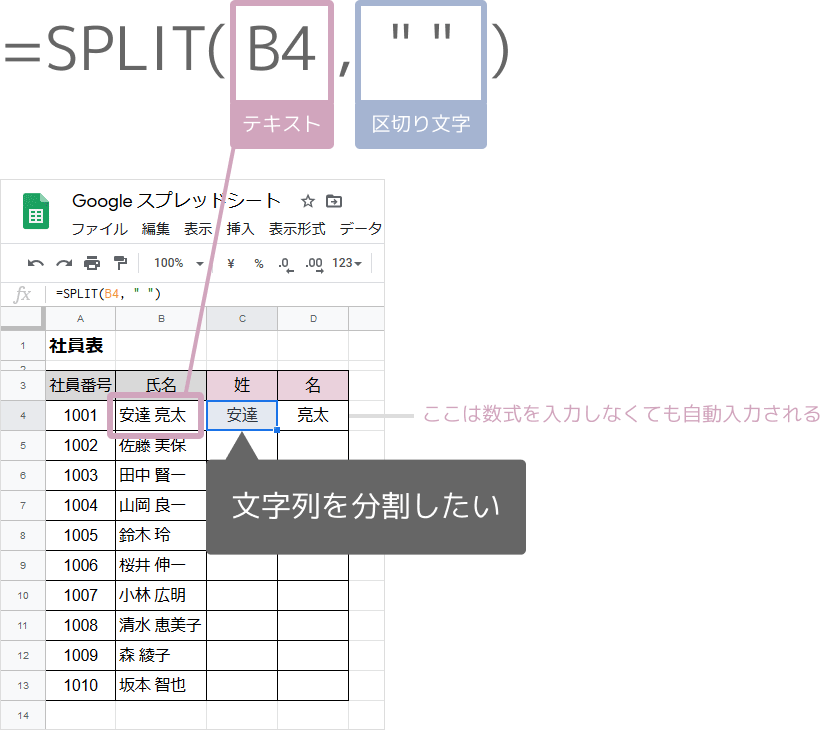
=SPLIT(B4,”,”)
スペース部分でテキストを分割し、別のセルにわけることができました。
/(スラッシュ)でわける
/(スラッシュ)部分でセルをわけたいときは、分割後のテキストを表示させたいセル(今回はセルB2) に、以下のような数式を入力します。
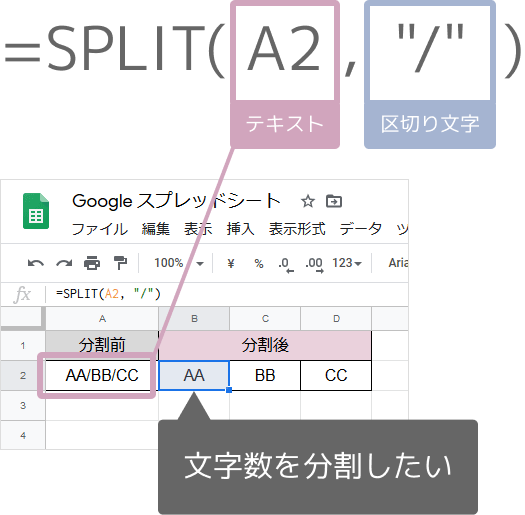
=SPLIT(A2,”/”)
,(カンマ)でわける
,(カンマ)部分でセルをわけたいときは、分割後のテキストを表示させたいセル(今回はセルB2) に、以下のような数式を入力します。
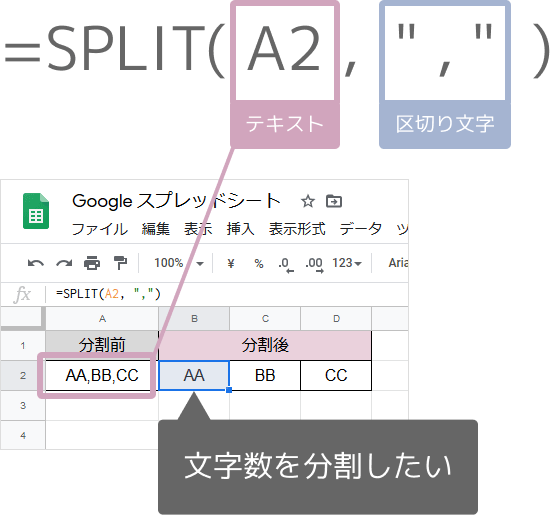
=SPLIT(A2,”,”)
スプレッドシートのSPLIT(スプリット)関数の構文
スプレッドシートのSPLIT関数は以下のように入力します。
=SPLIT(テキスト,区切り文字,各文字での分割,空のテキストを削除)
| 引数 | 説明 |
|---|---|
| テキスト | 対象となるテキストが入力されているセルを選択。 |
| 区切り文字 | どの部分で分割したいか、記号や文字などを入力します。 |
| 各文字での分割 | 省略化。 TRUEかFALSEを指定。 区切り文字が2文字以上の場合、 TRUEだと1文字ずつ個々で区切ります。 FALSEは、1つの単語として扱います。 |
| 空のテキストを削除 | 省略化。 TRUEかFALSEを指定。 TRUE:区切り文字が連続したら1文字扱いとして区切ります。 FALSE:指定した区切り文字が連続したら、空のセルが入ります。 |